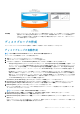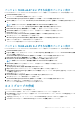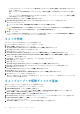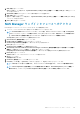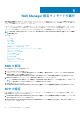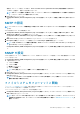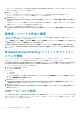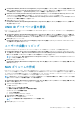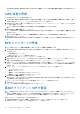Deployment Guide
7. Add(追加)をクリックします。
選択した仮想ディスクが追加され、Logical unit number(LUN)(0–255)((論理ユニット番号(LUN)(0 ~ 255))リストに
データが投入されます
8. Virtual Disk(仮想ディスク)のリストから 2 番目の仮想ディスクを選択します。
9. Add(追加)をクリックします。
選択した 2 番目の仮想ディスクが追加され、Logical unit number(LUN)(0–255)((論理ユニット番号(LUN)(0 ~ 255))
リストにデータが投入されます。
10. Close(閉じる)をクリックします。
NAS Manager ウェブインタフェースへのアクセス
NAS Manager ウェブインタフェースにアクセスするには、次の手順を実行します。
1. インターネットブラウザに NAS IDU で指定した NAS 管理 VIP アドレスを入力します。
メモ: PowerVault NAS クラスタソリューションのインストール後、またはシステムのアップグレード後、Security Alert
(セキュリティアラート)ウィンドウが表示されます。Yes(はい)をクリックすると、現在のセッションが有効化されま
す。View Certificate(証明書の表示)をクリックすると、今後のすべてのセッションが有効化されます。
Security Alert(セキュリティアラート)画面が表示されます。
2. View Certificate(証明書の表示)をクリックします。
3. Install Certificate(証明書のインストール)をクリックします。
Certificate Import Wizard(証明書のインポートウィザード)が表示されます。
4. Next(次へ)をクリックします。
Certificate Store(証明書ストア)画面が表示されます。
5. Automatically select the certificate store based on the type of certificate(証明書の種類に基づいて証明書ストアを自動で
選択する)が選択されていることを確認して、Next(次へ)をクリックします。
Completing the Certificate Import Wizard(証明書のインポートウィザードを完了しています)画面が表示されます。
6. Finish(終了)をクリックします。
証明書は正常にインポートされましたというメッセージが表示されます。
7. OK をクリックします。
証明書画面が表示されます。
8. Certificate(証明書)ウィンドウで OK をクリックします。
9. username(ユーザー名)と password(パスワード)を入力して、Log in(ログイン)をクリックします。
メモ: admin をユーザー名として使用します。デフォルトパスワードは Stor@ge! です。パスワードは後で変更できます。
メモ: Start Configuration(設定の開始)ページが自動的に開かない場合は、Cluster Management(クラスタ管理) >
Maintenance(メンテナンス) > Start Configuration Wizard(設定ウィザードの開始)の順にクリックします。
MD ストレージソリューションのセットアップ 25